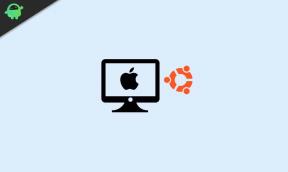NBA 2K22 Carrièremodus werkt niet, hoe op te lossen?
Gemengde Berichten / / February 20, 2022
Visual Concepts en 2K Games hebben bedacht NBA 2K22 in september 2021 die een basketbalsimulatievideogame aanbiedt op basis van de National Basketball Association. Het is de 23e aflevering in de NBA 2K-franchise en een opvolger van NBA 2K21. Het heeft echter over het algemeen gemengde recensies ontvangen op Steam door spelers en critici, wat een beetje een teleurstelling is. Ondertussen rapporteren sommige spelers over het probleem NBA 2K22 Career Mode Not Working.
Als u nu ook een van de slachtoffers bent die een dergelijk probleem tegenkomt, volg dan deze gids voor probleemoplossing om het volledig op te lossen. Er kunnen meerdere mogelijke redenen zijn voor een dergelijk probleem, zoals in-game bugs, problemen met de gamebestanden, systeemstoringen en meer. Soms kunnen de verouderde apparaatsoftware, internetproblemen, serververbindingsproblemen, enz. ook meerdere conflicten veroorzaken met het draaien van het spel.

Pagina-inhoud
-
NBA 2K22 Carrièremodus werkt niet, hoe op te lossen?
- 1. MyCareer-bestand repareren
- 2. Wis de NBA 2K22-cache
- 3. Installeer de NBA 2K22-game opnieuw
NBA 2K22 Carrièremodus werkt niet, hoe op te lossen?
Gelukkig zijn er een aantal mogelijke oplossingen die hieronder worden genoemd en die u zouden moeten helpen. Laten we nu, zonder nog meer tijd te verspillen, erin springen.
1. MyCareer-bestand repareren
Als je problemen hebt met een opgeslagen MyCAREER-bestand in NBA 2K22, dan is de kans groot genoeg dat het ontbreekt of beschadigd is. In dat scenario ontvangt u een foutmelding wanneer u het probeert te laden. Hoogstwaarschijnlijk zal een bericht verschijnen als "Dit opslagbestand is beschadigd en kan niet worden geladen."
Voor PS4:
Als de functie Automatische update is ingeschakeld op je PS4, worden opgeslagen gamebestanden standaard automatisch geüpload naar de cloud. Je moet je opgeslagen gamegegevens uit de cloud downloaden door de onderstaande stappen te volgen:
- Ga naar de in-game Instellingen menu > Selecteer Beheer van applicatiegegevens.
- Ga naar Opgeslagen gegevens in online opslag > Selecteer "Download naar systeemopslag".
- druk de X-knop op je console > Selecteren NBA 2K22.
- Download alle bestanden die beginnen met "Mijn carrière…" en probeer opnieuw.
Voor PS5:
Net als bij de PS4-console, moet je de opgeslagen gegevens synchroniseren met de cloud. Zorg ervoor dat u 'Automatische updates' inschakelt. Eenmaal gesynchroniseerd en geüpload, kun je die opgeslagen gegevens eenvoudig rechtstreeks van de cloudopslag naar de PS5-opslag downloaden door de onderstaande stappen te volgen:
- Ga naar de Instellingen menu > Selecteer Games/Apps > Opgeslagen gegevens.
- Kiezen Opgeslagen gegevens (PS5) of Opgeslagen gegevens (PS4).
- Selecteer Cloud opslag > Selecteer NBA 2K22 > Downloaden naar consoleopslag.
Voor Xbox:
advertenties
Gebruikers van de Xbox-console kunnen gamegegevens niet handmatig opslaan in de cloud. Als je echter bent verbonden met XBOX Live, worden gamegegevens automatisch geüpload en gedownload van de Microsoft Cloud Exchange.
Voor stoom:
Pc-gamers kunnen eenvoudig gegevensback-ups opslaan en herstellen vanuit Steam door de onderstaande stappen te volgen:
advertenties
- Start de Steam-client > Klik op 'Stoom' in de linkerbovenhoek van de Steam-toepassing.
- Klik op 'Back-up en herstel van games...' > Selecteer ‘Een eerdere back-up terugzetten’.
- Blader naar de locatie van de back-upbestanden van de game > Ga verder via Steam om de NBA 2K22-game te installeren.
Voor Nintendo Switch:
Nintendo Switch-gebruikers kunnen gegevensback-ups opslaan en downloaden via het softwaremenu van de game of in Systeeminstellingen door de onderstaande stappen te volgen.
Download Back-ups vanuit het softwaremenu:
- Open het softwaremenu van de game > Selecteren Gegevenswolk opslaan.
- Selecteer het specifieke gebruikersprofiel > Selecteren Gegevens opslaan downloaden.
Download back-up van systeeminstellingen:
- Selecteer in het HOME-menu Systeem instellingen.
- Kiezen om Gegevensbeheer > Selecteer Gegevenswolk opslaan.
- Selecteer het specifieke gebruikersprofiel > Kies het back-upbestand dat u wilt downloaden.
- Selecteer Gegevens opslaan downloaden > Ga dienovereenkomstig te werk.
Opmerking: Je hebt een Nintendo Switch Online-lidmaatschap nodig om deze functie te gebruiken.
2. Wis de NBA 2K22-cache
Als u de cachegegevens van de game van de console wist, kunt u mogelijk meerdere problemen voorkomen. Om dit te doen:
Voor Xbox:
- Zorg ervoor dat u op de drukt Xbox-knop op uw Xbox-controller.
- Stap in de Mijn games en apps menu > Kies om Selecteer alles.
- Selecteer nu de Spellen tabblad > Ga naar het juiste gedeelte.
- Selecteer NBA 2K22 uit de lijst met geïnstalleerde games > Druk vervolgens op de Opties menu.
- Ga naar de Spel en add-ons beheren menu > Ga naar Downloads en markeer Opgeslagen gegevens.
- druk de X-knop op je controller > Druk in het menu NBA 2K22 Saved data op Verwijder alles.
- Bevestig de taak en wacht tot het proces is voltooid.
- Start NBA 2K22 en geniet ervan!
Voor PlayStation:
- Sluit alle programma's op de console > Houd de aan/uit-knop op uw console ingedrukt totdat er binnen een paar seconden twee pieptonen klinken.
- Wacht tot het aan/uit-lampje stopt met knipperen > Haal de stekker uit het stopcontact.
- Wacht ongeveer 20 minuten om er zeker van te zijn dat de stroomcondensatoren volledig leeg zijn.
- Steek nu het netsnoer weer in het stopcontact en start de console.
- Start ten slotte NBA 2K22 en controleer of het probleem met de carrièremodus niet werkt, is opgelost of niet.
3. Installeer de NBA 2K22-game opnieuw
Als geen van de methoden voor u werkte, zorg er dan voor dat u de NBA 2K22-game op de pc of console verwijdert en opnieuw installeert om te controleren of het probleem is opgelost of niet. Om dit te doen:
Voor PS4/PS5:
- Ga naar Instellingen > Selecteer Opslag.
- Selecteer NBA 2K22 spel uit de lijst en dan Hit Verwijderen.
- Nadat de game is verwijderd, download en installeer je deze opnieuw vanuit de betreffende winkel.
Voor Xbox:
- druk de Xbox-knop op de controller om de. te openen Gids menu.
- Selecteer Mijn games en apps > Druk op Alles zien > Kies om Spellen.
- Selecteer vervolgens de Klaar om te installeren tabblad > Selecteren Wachtrij.
- Selecteer de NBA 2K22-game die je opnieuw probeert te installeren.
- Druk nu op de Menu knop op uw controller.
- Selecteer Spel en add-ons beheren of app beheren.
- Kiezen om NBA 2K22 > Selecteer Alles verwijderen.
- Zorg ervoor dat u selecteert Alles verwijderen om de taak te bevestigen.
- Wacht tot het verwijderingsproces is voltooid.
- Start het systeem opnieuw op om wijzigingen toe te passen.
- Druk vervolgens op de Xbox-knop op de controller om de. te openen Gids menu opnieuw.
- Hit Mijn games en apps > Selecteer Alles zien > Ga naar Spellen.
- Selecteer de Klaar om te installeren tabblad > Hit Installeren voor NBA 2K22.
- Wacht op het installatieproces en start de console opnieuw op.
Voor pc:
- Start de Steam-client op jouw computer.
- Ga nu naar Bibliotheek > Klik met de rechtermuisknop op de NBA 2K22 spel.
- Ga naar Beheren > Selecteer Verwijderen.
- Klik desgevraagd op Verwijderen opnieuw en volg de instructies op het scherm om het verwijderingsproces te voltooien.
- Als u klaar bent, moet u uw computer opnieuw opstarten om wijzigingen onmiddellijk toe te passen.
- Open de Steam-client opnieuw en installeer de game opnieuw met het bestaande Steam-account.
- Zodra de installatie is voltooid, opent u deze en krijgt u op de juiste manier toegang tot de carrièremodus.
Dat is het, jongens. We gaan ervan uit dat deze handleiding nuttig voor u was. Voor aanvullende vragen kunt u hieronder reageren.